인스타그램에 스토리를 다시 게시하는 방법: 단계별 가이드
인스타그램 스토리는 순간을 공유하는 빠르고 재미있는 방법으로 계속 인기를 얻고 있습니다. 때로는 다른 사람의 스토리를 다시 게시하고 싶을 때가 있는데, 태그되었거나 콘텐츠가 마음에 들었기 때문입니다. 하지만 스토리에 태그되지 않았다면 어떻게 다시 게시할 수 있을까요? 이 글에서는 "다른 사람 스토리 공유하는 법"에 대한 최상의 방법을 안내합니다.
파트 1. 태그된 인스타그램 스토리를 다시 게시하는 방법
누군가 인스타그램 스토리에 당신을 태그하면 직접 알림을 받습니다. 인스타그램 프로필에서 스토리를 쉽게 다시 게시할 수 있습니다.
1. 태그되었을 때 알림 받기
스토리에 언급되면 "스토리에 당신을 언급했습니다"라는 DM 메시지를 받습니다. 스토리를 보려면 이 메시지를 탭하세요.
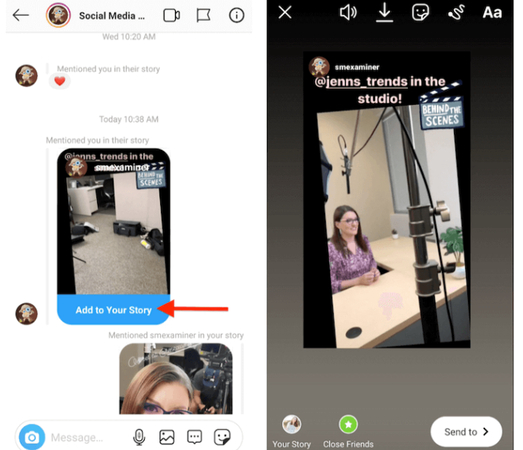
2. "스토리에 추가" 옵션 사용
태그된 스토리 미리보기에서 "스토리에 추가" 옵션이 있습니다. 탭하면 스토리 편집기로 로드됩니다.
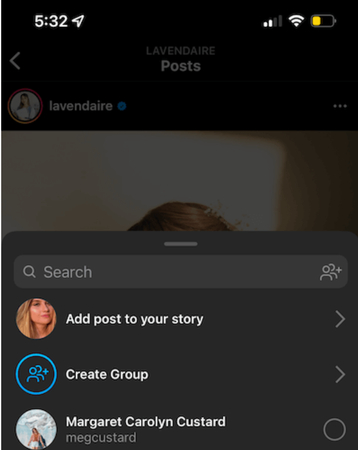
3. 공유 전 맞춤 설정
GIF, 스티커를 추가하고 다른 사람을 태그하거나, 이모지, 캡션을 만들고 원본 스토리를 크기 조정 또는 이동할 수 있습니다. 변경 사항이 만족스러우면 "내 스토리"를 탭하여 게시합니다.
파트 2. 태그되지 않은 다른 사람 스토리 공유하는 법,
좋은 스토리를 보았지만 태그되지 않았다면, 인스타그램에서 직접 재게시를 허용하지 않습니다. 하지만 안전하고 창의적인 방법으로 공유할 수 있는 방법이 있습니다.
단계 1: 스크린샷 찍기
사진 기반 스토리라면 스크린샷을 찍어 자신의 스토리에 추가할 수 있습니다. 그 다음 원본 크리에이터를 태그하고 필요 시 "Reposted from @username"으로 출처를 표시합니다.
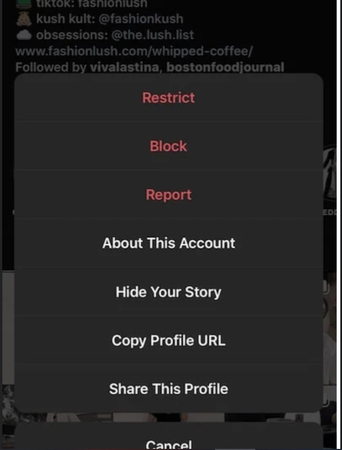
단계 2: 화면 녹화 사용
동영상 스토리의 경우 모바일 기기의 화면 녹화 기능을 사용하세요. 필요 시 동영상을 편집한 뒤 원본 게시자에게 적절한 출처를 표시하여 스토리에 업로드할 수 있습니다.
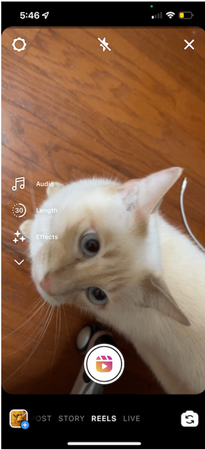
단계 3: 서드파티 앱 또는 도구 사용
Instagram, StorySaver, InstaStory(iOS/Android)와 같은 여러 도구를 사용하면 스토리를 다운로드하고 재게시할 수 있습니다. 대부분 스토리 링크와 사용자 이름을 복사하고 앱을 통해 콘텐츠를 다운로드하거나 출처를 표시하며 공유하도록 안내합니다.
단계 4: 인스타그램 재게시 가이드라인 준수
태그되지 않은 스토리를 재게시하기 전에 반드시 원본 게시자의 허락을 받아야 합니다. 재게시임을 표시하기 전에 원본 크리에이터를 태그하세요. 일부 사용자는 콘텐츠를 팔로워와만 공유하므로 개인정보 보호를 존중하는 것도 중요합니다.
파트 3. HitPaw FotorPea로 게시할 이미지 꾸미기
인스타그램 업로드용으로 이미지를 편집하고 싶다면 HitPaw FotorPea가 유용합니다. HitPaw FotorPea를 사용하면 이미지를 원하는 크기로 쉽게 자를 수 있으며, 간단한 사용자 인터페이스를 제공합니다. 배치 처리도 지원하여 여러 이미지를 동시에 자를 수 있습니다. 또한 멋진 필터를 적용하여 인스타그램에서 더욱 화려하고 빛나는 이미지로 만들 수 있습니다.
장점
- 이미지를 완벽하게 자를 수 있음
- Mac과 Windows 모두에서 사용 가능함
- 이미지 품질 손실 없음
- 여러 이미지를 동시에 자를 수 있음
- 멋진 필터를 적용 가능함
- 여러 이미지 자르기 크기 선택 가능함
- 간단한 사용자 인터페이스 제공됨
- 자른 이미지 빠르게 향상 가능함
HitPaw FotorPea로 이미지 자르는 방법
단계 1: 먼저 컴퓨터에 소프트웨어를 설치하고 AI 이미지 편집기를 클릭한 후 사진을 가져옵니다.
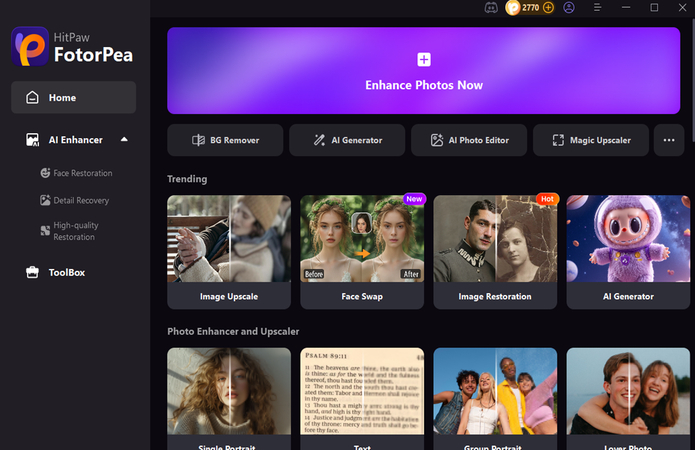
단계 2: 사진을 가져온 후 자르기 옵션을 선택합니다.
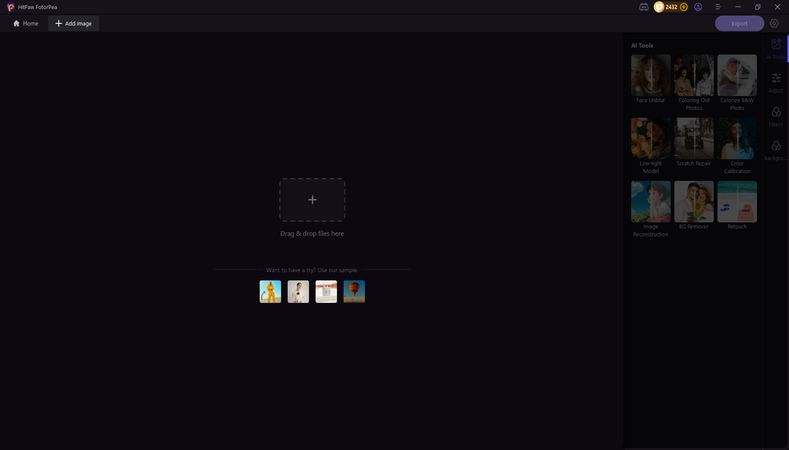
단계 3: 자르기 크기를 선택한 후 적용 버튼을 눌러 이미지 크기를 조정합니다.
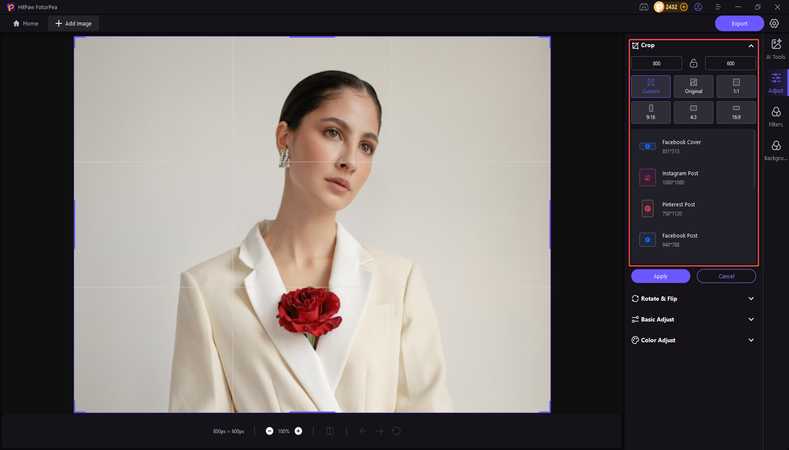
단계 4: 자른 이미지를 미리 보고 내보내기 아이콘을 눌러 컴퓨터에 저장합니다.
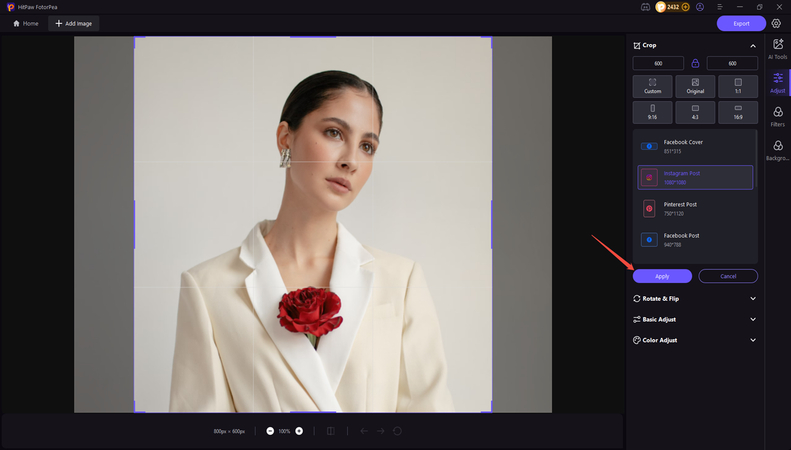
파트 4. 인스타그램 스토리 재게시를 위한 모범 사례
1. 항상 원본 제작자에게 출처 표시
스크린샷, 화면 캡처, 서드파티 도구를 사용하여 다운로드한 스토리를 재게시할 때는 원본 제작자에게 출처를 표시하는 것이 중요합니다. 사용자 이름을 태그하는 것 외에도, "@username에서 재게시됨", "@username에게 영감을 받아", "멋진 콘텐츠 제공해 주신 @username 감사합니다!"와 같은 짧은 문구를 추가할 수 있습니다.
출처를 명확히 밝히는 것은 협력적이고 긍정적인 커뮤니티 형성에도 도움이 됩니다. 다른 사람들이 자신의 노력을 존중받는다고 느끼면, 더 많은 지원과 상호작용을 기대할 수 있습니다.
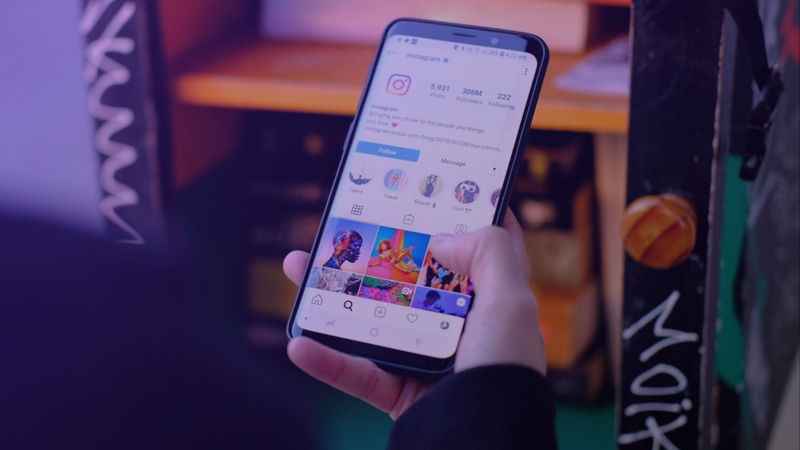
2. 태그되지 않았다면 허락 요청
스토리에 태그되지 않았지만 재게시하고 싶다면 마음대로 공유하지 마세요. 많은 사람들이 개인 콘텐츠나 팔로워만을 위한 프라이빗한 순간을 공유합니다. 항상 DM으로 허락을 요청하세요. 예: "안녕하세요! 이전에 올리신 스토리가 마음에 들었습니다. 제가 공유해도 될까요? 출처는 반드시 표시하겠습니다!"
특히 프라이빗 계정, 스폰서 콘텐츠가 있는 인플루언서, 아티스트 및 사진작가, 민감하거나 개인적인 게시물에는 중요합니다.
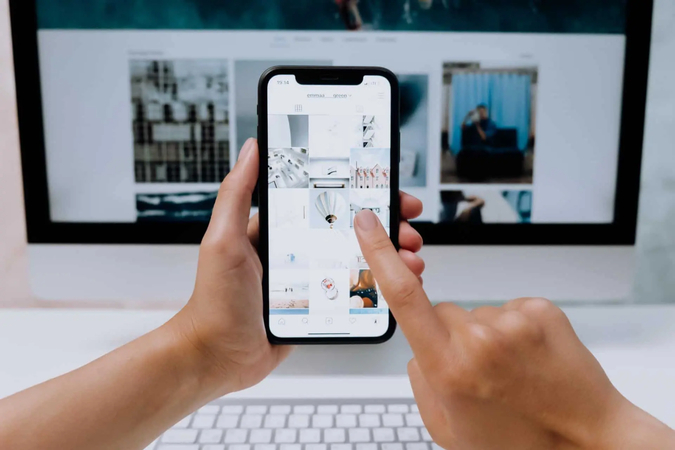
3. 저작권이 있는 콘텐츠는 권한 없이 재게시하지 않기
저작권 있는 콘텐츠를 무단으로 공유하는 것은 인스타그램 스토리를 재게시할 때 가장 흔한 실수 중 하나입니다. 예: 음악, 영화/TV 클립, 전문가가 촬영한 사진, 회사 브랜딩 콘텐츠 등.
다른 사람이 공유했다고 해서 반드시 재게시할 법적 권리가 있는 것은 아닙니다. 인스타그램은 강력한 저작권 탐지 시스템을 갖추고 있으며, 허락 없이 공유할 경우 계정 제한, 게시물 삭제 알림, 오디오 음소거 등의 제재를 받을 수 있습니다.
안전하게 사용하려면 로열티 프리 콘텐츠, 원본 미디어, 명시적으로 사용 허락을 받은 콘텐츠만 사용하세요. 서드파티 자료가 포함된 것을 재게시할 때는 제작자에게 권한이 있는지 확인하거나, 재게시를 피해야 합니다.

4. 일관된 브랜딩 사용 (비즈니스용)
다른 사람의 스토리를 재게시할 때도 비즈니스 또는 아티스트 계정을 운영하는 경우 시각적 스타일을 일관되게 유지하는 것이 중요합니다. 이는 팔로워가 콘텐츠를 즉시 인식하고 브랜드 정체성을 강화하는 데 도움을 줍니다.
예: 맞춤 글꼴 사용, 특정 색상 테마 준수, 스타일을 표현하는 사전 제작 인스타그램 스토리 테마 사용, 로고를 눈에 띄지 않는 위치에 오버레이. 작은 브랜딩 요소를 포함하면서 원작자에게 출처를 표시하면 재게시된 스토리도 일관성을 유지합니다.
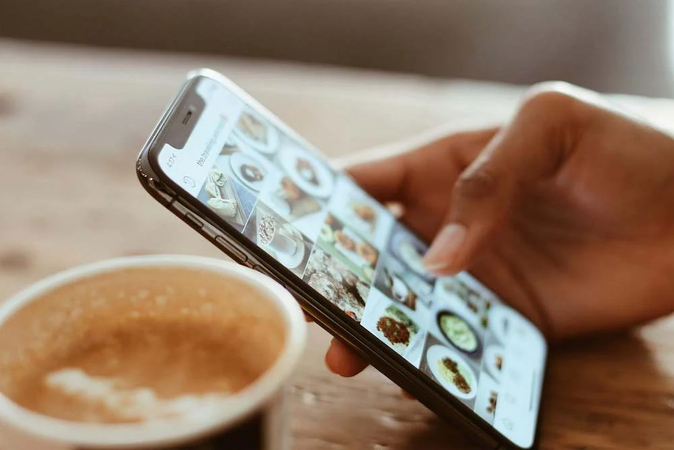
마무리
친구들과 인스타그램에서 멋진 순간을 공유하고 싶다면 다른 사람 스토리 공유하는 법을 배우는 것이 중요합니다. 이 가이드는 태그되었거나 태그되지 않은 스토리를 단계별로 안내합니다. 또한 스토리를 더 효율적으로 재게시할 수 있는 모범 사례도 다루었습니다.
이 글에서는 HitPaw FotorPea도 언급되어 있습니다. 이 도구를 사용하면 인스타그램 게시용 이미지 호환성을 높일 수 있으며, 원하는 자르기 크기로 사진을 편집하고 뛰어난 사진 향상 기술도 적용할 수 있습니다.








 HitPaw VoicePea
HitPaw VoicePea  HitPaw VikPea
HitPaw VikPea HitPaw Univd
HitPaw Univd 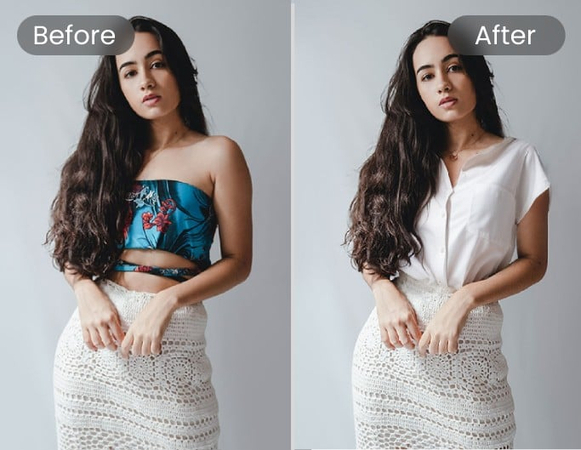



이 문서 공유하기:
제품 등급을 선택하세요:
김희준
편집장
프리랜서로 5년 이상 일해왔습니다. 새로운 것들과 최신 지식을 발견할 때마다 항상 감탄합니다. 인생은 무한하다고 생각하지만, 제 자신은 한계를 모릅니다.
모든 기사 보기댓글 남기기
HitPaw 기사에 대한 리뷰 작성하기